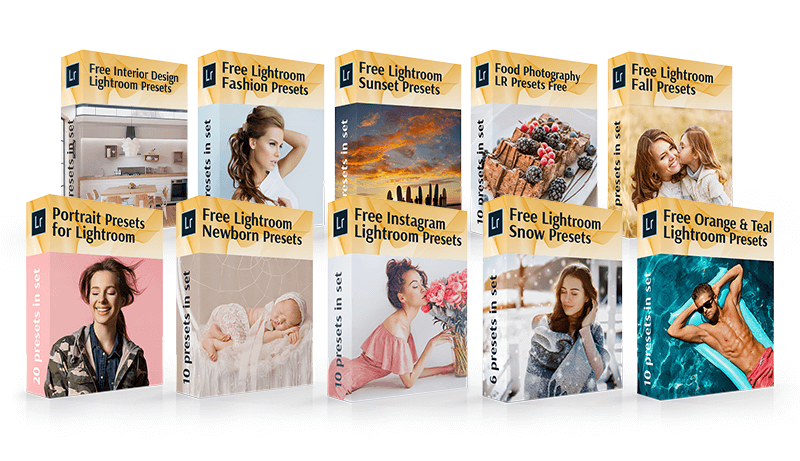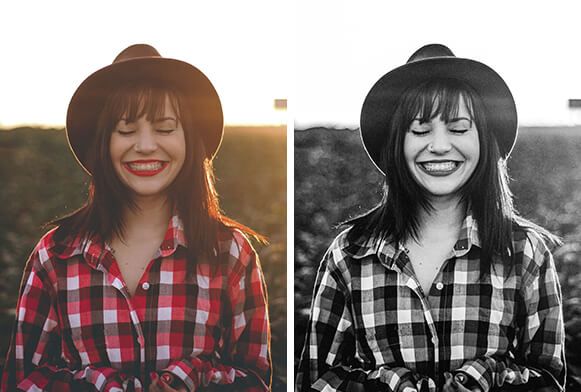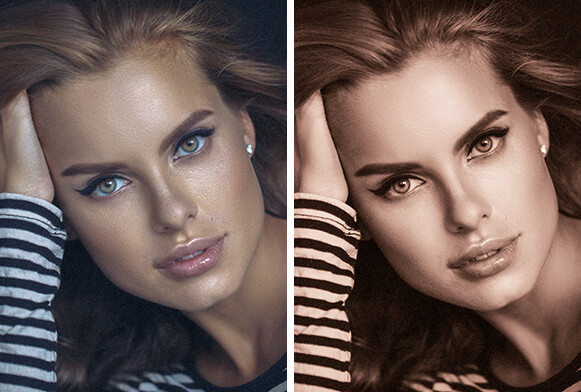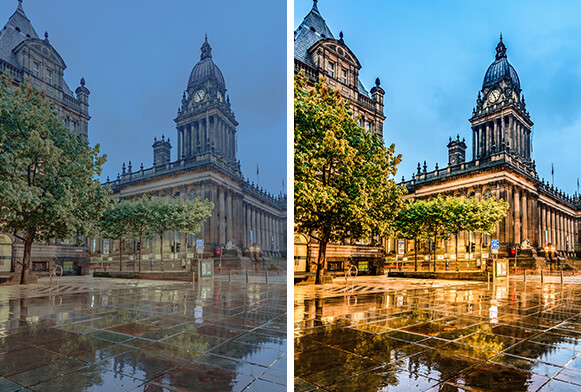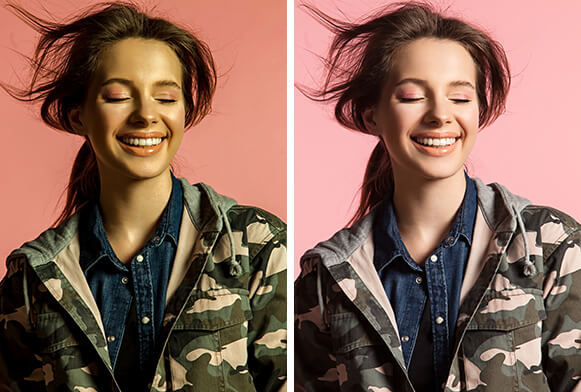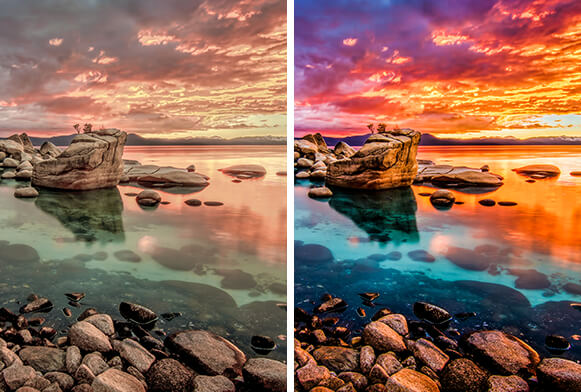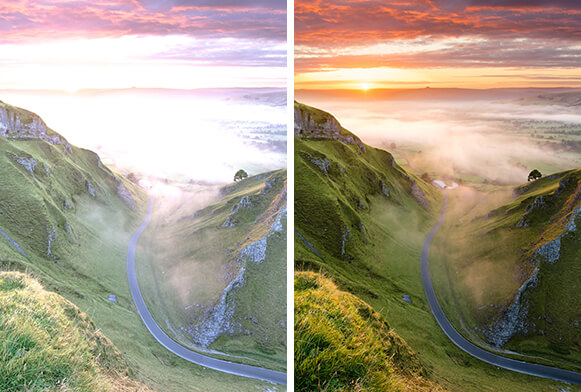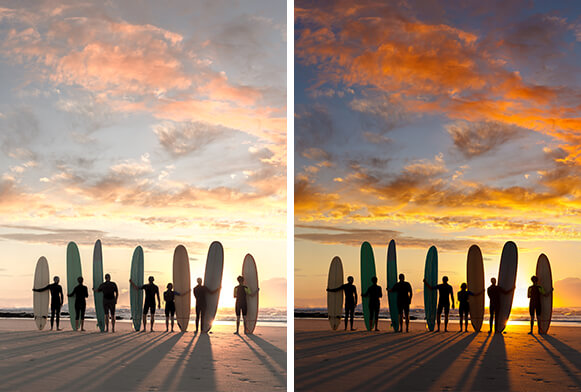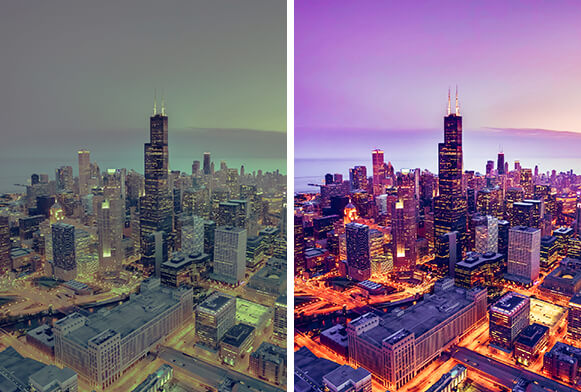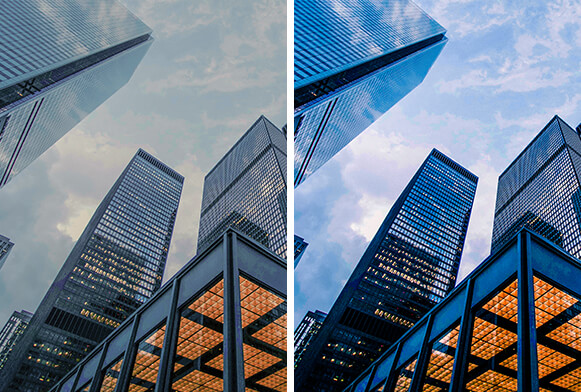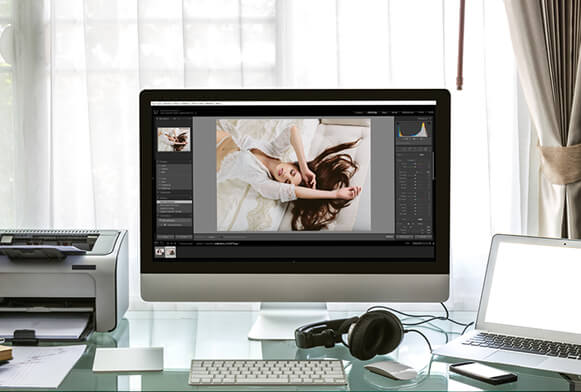FixThePhoton ilmaiset Lightroom-esiasetukset
Yli 500 ilmaista Lightroom-esiasetusta yli 10,5 miljoonalla latauksella! Älä missaa mahdollisuuttasi hankkia nämä esiasetukset Lightroom CC Desktopille ilmaiseksi. Tämä on helpoin tapa käyttää ammattivalokuvaajien suunnittelemia ilmaisia Lightroom-esiasetuksia. Kokoelmamme tarjoaa ilmaiset Lightroom-esiasetukset valokuvausta varten RAW- ja JPG-muodoissa. Nämä Lightroom-esiasetukset ovat yhteensopivia Lightroom 4-6:n, Lightroom CC:n, Lightroom Classicin ja Lightroom Mobilen kanssa.
Parhaat ilmaiset Lightroom-esiasetukset sisältävät:
- Uudet Lightroomin esiasetukset 2021
- Parhaat ilmaiset Lightroom-esiasetukset 2020
- Suosituimmat ilmaiset Lightroom-esiasetukset 2019
- Ilmaiset Lightroom-esiasetukset tehosteilla
- Lightroom-esiasetukset valokuvaajille
- Lightroomin esiasetukset Lightroom 5:lle
- Ilmaiset esiasetukset Lightroom CC:lle
- Ilmaiset Lightroom-esiasetukset Macille
- Ilmaiset Lightroom Overlay -esiasetukset
- Ilmaiset Lightroom Mobile -esiasetukset
Ilmaiset Lightroom Mobile -esiasetukset
Ammattilaisten suunnittelemat ilmaiset Lightroom Mobile -esiasetukset auttavat sinua parantamaan älypuhelimesi valokuvia muutamalla napsautuksella. Hämmästyttävät ilmaiset mobiiliesiasetukset matkakuvaukseen, katumuotokuviin, herkullisiin ruokakuviin, arkkitehtuuriin, luontoon jne.
Kuinka saada ilmaisia Lightroom-esiasetuksia?
Meillä on yli 500 esiasetusta Lightroomille, jotka voit ladata ilmaiseksi. Napsauta haluamaasi Lightroom-esiasetusten nippua nähdäksesi yksityiskohtaiset ohjeet Lightroom-esiasetusten asentamisesta ja Lightroom-mobiiliesiasetusten asentamisesta, jossa on useita näytteitä ennen ja jälkeen. Tilaa ja vastaanota uusimmat parhaat Lightroom-esiasetukset ja erikoisalennukset!
Mikä on Adobe Lightroom? Adobe Lightroom on Adobe Co:n suunnittelema suosittu ohjelmisto valokuvien parantamiseen Lightroomin esiasetuksella. Lisää vain esiasetukset Lightroomiin ja saat kauniita kuvia muutamalla napsautuksella. Ota selvää, kuinka saat ilmaiseksi Lightroomin, joka tukee näitä Lightroom-esiasetuksia.
Mitä ovat Lightroomin esiasetukset? Adobe Lightroomin esiasetukset ovat tallennettuja Lightroom-asetuksia, jotka auttavat muuntamaan valokuvan haluamallasi tavalla ja tallentavat sitten tarkan asetusyhdistelmän muille kuville. Lightroomin esiasetuksissa on .lrtemplate ja XMP-laajennus. Ilmaisten Lightroom-suodattimien avulla voit säätää valkotasapainoa, terävyyttä, kontrastia, värejä, varjoja, lämpötilaa jne.
Mitä ovat Lightroomin esiasetukset?
Lightroomin esiasetukset voivat olla vaihtoehto manuaaliselle muokkaukselle ja värinkorjaukselle, mikä vähentää niihin käytettyä aikaa tai luoda yhtenäisen visuaalisen kuvien tyylin. Lightroom-esiasetus on kaikkien tai joidenkin liukusäätimien ennalta määrätty sijainti Lightroom-muokkauspaneelissa.
Toisin sanoen voit säätää valokuvan parannusta haluamallasi tavalla ja tallentaa sitten tämän liukusäätimien yhdistelmän tulevaa käyttöä varten toisessa kuvassa. Lightroom-siveltimet muotokuviin ovat myös erittäin hyödyllisiä tähän tarkoitukseen. Voit myös luoda esiasetuksia toimintoihin, kuten vesileiman asettamiseen, rajaamiseen jne. Esiasetukset voidaan luoda itse tai ladata verkkosivustoltamme.
Kuinka käyttää Fixthephoto Lightroomin esiasetuksia?
Kun olet ladannut ja asentanut esiasetukset, voit muokata niitä tyyliisi sopiviksi ja muuttaa tarvittaessa läpinäkyvyyttä. Voit aina poistaa esiasetukset, joista et pidä. Tee se napsauttamalla hiiren kakkospainikkeella esiasetusta, jota ei enää tarvita, ja valitsemalla Poistaa . Jos poistat vahingossa väärän esiasetuksen, paina Ctrl + Z (Win) tai Cmd + Z (Mac), jolloin toiminto peruuntuu.
Lisäksi voit mennä kansioon Adobe Lightroomin esiasetuksella ja poistaa kaiken manuaalisesti. Esiasetuksia sisältävä kansio löytyy kohdasta Adobe - CameraRaw - Setting - User Presets.
Jos et vieläkään ladannut Adobe Lightroom Classicia tai Lightroom CC:tä, katso useita laillisia tapoja kuinka saada Lightroom ilmaiseksi.
Jos haluat käyttää Lightroom-esiasetusta useissa kuvissa samanaikaisesti, valitse esiasetus, jota haluat käyttää kehitystilassa. Valitse sitten kaikki kuvat kirjastosta, joihin haluat käyttää esiasetusta. Seuraava , napsauta Synkronoi, määritä tarvittavat parametrit ja napsauta Synkronointi.
Muista, että tämä menetelmä sopii vain, jos valokuvat on otettu suunnilleen samalla alueella, samalla valolla ja valotuksella. Menetelmä ei takaa, että selviät täydellisesti jokaisesta kuvasta, mutta se säästää huomattavasti aikaa.
Voit jopa synkronoida esiasetukset Mobile Lightroom CC:n kanssa. Käynnistä työpöydän Lightroom CC -versio, siirry Tiedosto-valikkoon ja valitse "Import Profiles & Presets". Voit tuoda joko kansion tai useita Lightroom-mobiiliesiasetustiedostoja, mukaan lukien esiasetusten ja profiilien yhdistelmät, ja Lightroom CC tuo tiedostot ja sijoittaa ne käyttöliittymän sopivalle alueelle.
Kun kaikki Lightroom-esiasetukset ja -profiilit on tuotu ja määritetty synkronoitavaksi, ne ovat saatavilla kaikilla tähän tiliin yhdistetyillä laitteilla sekä Lightroom-tililläsi (iPhone, iPad, Android ja ChromeOS).